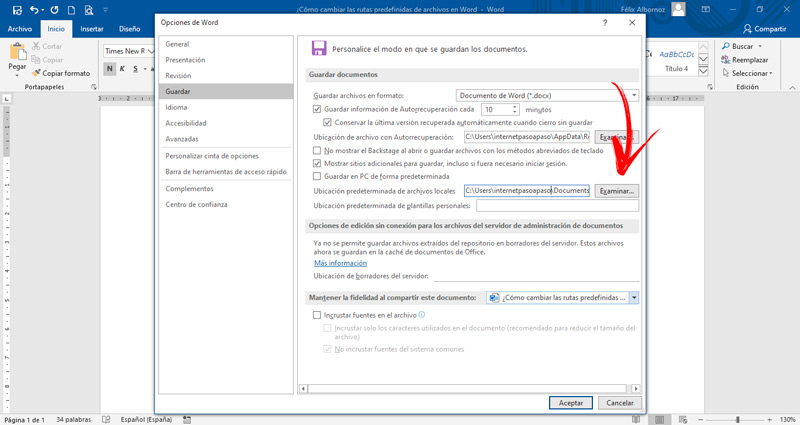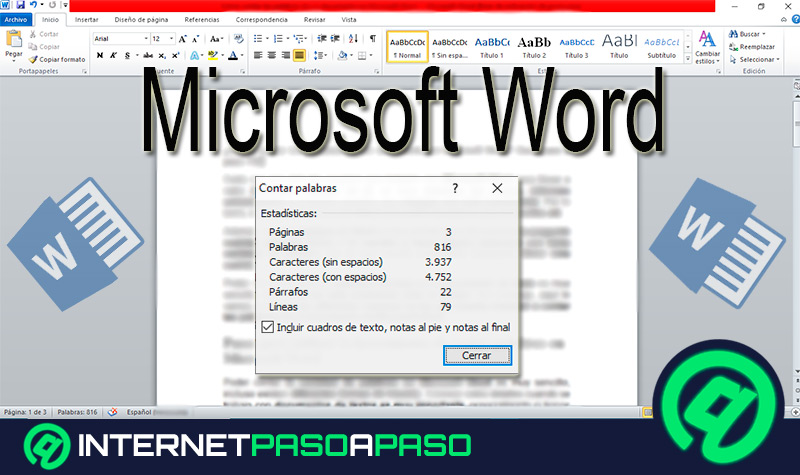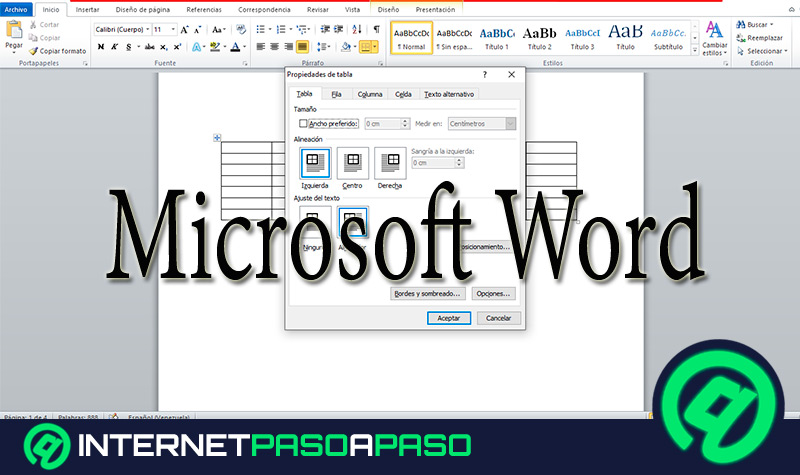Microsoft Word tiene como método predefinido que, cada vez que se guarde un documento, lo haga en la carpeta “Mis Documentos”, por cada nombre de usuario.
Si lo prefieres, puedes modificar esta configuración cambiando de forma automática el fichero de destino. Esto hará que los nuevos documentos que generes en el futuro se guarden en esa carpeta.
En los párrafos que siguen, te mostraremos cómo puedes cambiar esa carpeta de una manera fácil y rápida. También te hablaremos de los beneficios que lograrás cuando realices este tipo de configuración. ¡No perdamos más tiempo y comencemos!
¿Cuáles son los beneficios de configurar una ruta predeterminada de archivos en Word?
Cuando guardas un archivo y modificas el lugar de destino predeterminado que establece Word podrás tener algunos de estos beneficios:
- Podrás guardar trabajos específicos de determinadas tareas con solo elegir una vez el fichero de destino.
- No perderás tiempo buscando un documento en especial, ya que sabrás que lo has guardado de forma especial en una carpeta determinada.
- Tendrás mejor organizado tus documentos.
- No vas a tener que preocuparte por elegir la carpeta de destino cada vez que necesites guardar los documentos posteriores. Esto corregirá el olvido que podrías tener en el futuro.
Pasos para cambiar la ruta predefinida de archivos en Microsoft Word
Los pasos que necesitarás hacer para cambiar la ruta predefinida de archivos son:
- Cuando tengas abierto un documento de Word dirígete a “Archivo”.
- Selecciona la herramienta “Opciones”.
- Haz click en “Guardar”.
- Dirígete a la sección “Guardar documentos”.
- Aprieta “Examinar…” en la opción “Ubicación predeterminada de archivos locales”.
- Elige el lugar de destino en el que deseas guardar los documentos de Word.